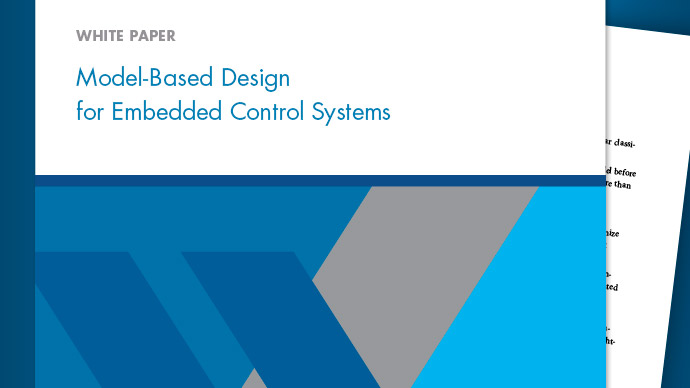主要内容
预览信号数据
控件预览输入信号或总线数据信号预览窗口。您可以通过以下方式访问此窗口:
金宝appSimulink.SimulationData.DatasetRef而且金宝appSimulink.SimulationData.Dataset情节方法
控件预览输入信号或总线数据信号预览窗口。
为
金宝appSimulink.SimulationData.Dataset或金宝appSimulink.SimulationData.DatasetRef元素,使用情节方法。如果您查看和检查信号使用
金宝appSimulink.SimulationData.Dataset或金宝appSimulink.SimulationData.DatasetRef情节方法时,“信号预览”窗口包含开放模拟数据检查器按钮。单击此按钮可使用模拟数据检查器绘制数据。

探索情节使用测量而且缩放和平移部分。
在测量部分,使用数据游标按钮,为图形显示一个或两个游标。这些游标显示图中数据点的T和Y值。若要查看数据点,请单击绘图线上的点。
在缩放和平移部分中,选择要缩放和平移信号图的方式。缩放仅用于选定的轴。
缩放或平移类型 点击按钮 沿着T轴和Y轴放大。

沿着时间轴放大。选中图标后,在图形上拖动鼠标选择需要放大的区域。

沿着数据值轴放大。选中图标后,在图形上拖动鼠标选择需要放大的区域。

缩小图表。

将图表与图表相吻合。选择图标后,单击图形,放大图形以填充图形。

向上、向下、向左或向右平移图形。选择图标。在图形上,按住鼠标左键并将鼠标移动到需要查看的图形区域。

另请参阅
从文件|金宝appSimulink.SimulationData.DatasetRef|金宝appSimulink.SimulationData.Dataset|情节